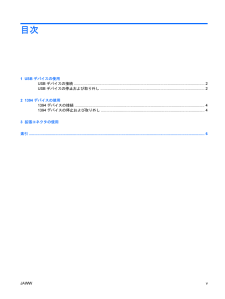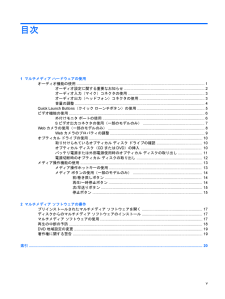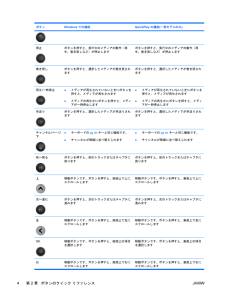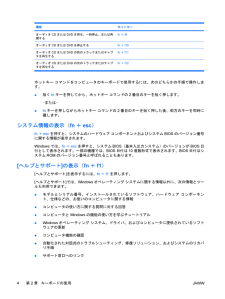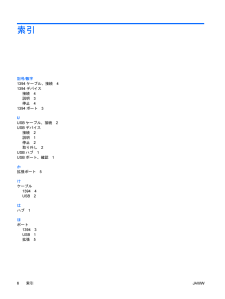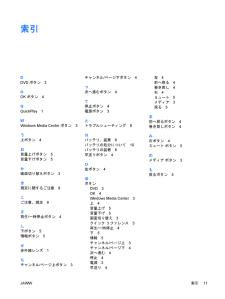Q&A
取扱説明書・マニュアル (文書検索対応分のみ)
"停止"1 件の検索結果
"停止"20 - 30 件目を表示
全般
質問者が納得パソコンの画面右下のタスクにウイルスソフトが常駐しているはずです。そこにカーソルを持っていき、右クリックで「終了」してみて下さい。そうすると一旦、監視が停止します。再度、起動する場合は、プログラムファイルからソフトを立ち上げれば再び監視が始まります。
6197日前view46
目次1 USBデバイスの使用USBデバイスの接続 ............................................................................................................................ 2USBデバイスの停止および取り外し ................................................................................................... 22 1394デバイスの使用1394デバイスの接続 ........................................................................................................................... 41394デバイスの停止および取り外し ..........................................................................
目次1 マルチメディア ハードウェアの使用オーディオ機能の使用 ......................................................................................................................... 1オーディオ設定に関する重要なお知らせ ............................................................................ 2オーディオ入力(マイク)コネクタの使用 ........................................................................ 3オーディオ出力(ヘッドフォン)コネクタの使用 .............................................................. 3音量の調整 ...........................................................................
目次1 タッチパッドの使用タッチパッドの使用 ............................................................................................................................. 1タッチパッドの設定 ............................................................................................................................. 2外付けマウスの接続 ............................................................................................................................. 22 キーボードの使用ホットキーの使用 ...................................................................
ボタン Windowsでの機能 QuickPlayの機能(一部モデルのみ)停止 ボタンを押すと、実行中のメディアの動作(再生、巻き戻しなど)が停止しますボタンを押すと、実行中のメディアの動作(再生、巻き戻しなど)が停止します巻き戻し ボタンを押すと、選択したメディアが巻き戻されますボタンを押すと、選択したメディアが巻き戻されます再生/一時停止●メディアが再生されていないときにボタンを押すと、メディアが再生されます●メディアの再生中にボタンを押すと、メディアが一時停止します●メディアが再生されていないときにボタンを押すと、メディアが再生されます●メディアの再生中にボタンを押すと、メディアが一時停止します早送り ボタンを押すと、選択したメディアが早送りされますボタンを押すと、選択したメディアが早送りされますチャンネル/ページ下●キーボードのpg dnキーと同じ機能です。●チャンネルが降順に並べ替えられます●キーボードのpg dnキーと同じ機能です。●チャンネルが降順に並べ替えられます前へ戻る ボタンを押すと、前のトラックまたはチャプタに戻りますボタンを押すと、前のトラックまたはチャプタに戻ります上 移動ボタンです...
USBデバイスの接続注意:USBコネクタの損傷を防ぐため、USBデバイスの接続時に必要以上の力を加えないでください。▲USBデバイスをコンピュータに接続するには、デバイスのUSBケーブルをUSBポートに接続します。デバイスが検出されると音が鳴ります。注記:USBデバイスを初めて接続した場合は、タスクバーの右端の通知領域に[デバイス ドライバ ソフトウェアをインストールしています]というメッセージが表示されます。USBデバイスの停止および取り外し注意:情報の消失やシステムの応答停止を防ぐため、USBデバイスを取り外すときは、まずデバイスを停止してください。注意:USBコネクタの損傷を防ぐため、USBデバイスの取り外し時にケーブルを引っ張らないでください。1.タスクバーの右端にある通知領域の[ハードウェアの安全な取り外し]アイコンをダブルクリックします。注記:[ハードウェアの安全な取り外し]アイコンを表示するには、通知領域の[隠れているインジケータを表示します]アイコン(<または<<)をクリックします。2.一覧のデバイス名をクリックします。注記:一覧に表示されない USBデバイスを取り外す場合、デバイスを停止する...
1394デバイスの接続注意:1394ポート コネクタの損傷を防ぐため、1394デバイスの接続時に必要以上の力を加えないでください。▲1394デバイスをコンピュータに接続するには、デバイスの1394ケーブルを1394ポートに接続します。デバイスが検出されると音が鳴ります。1394デバイスの停止および取り外し注意:情報の消失やシステムの応答停止を防ぐため、1394デバイスを取り外すときは、まずデバイスを停止してください。注意:1394コネクタの損傷を防ぐため、1394デバイスの取り外し時にケーブルを引っ張らないでください。1.タスクバーの右端にある通知領域の[ハードウェアの安全な取り外し]アイコンをダブルクリックします。注記:[ハードウェアの安全な取り外し]アイコンを表示するには、通知領域の[隠れているインジケータを表示します]アイコン(<または<<)をクリックします。2.一覧のデバイス名をクリックします。注記:デバイスが表示されない場合は、取り外す前にデバイスを停止する必要はありません。3.[停止]をクリックし、[OK]をクリックします。4.デバイスを取り外します。4第 2 章 1394デバイスの使用JAW...
機能 ホットキーオーディオCDまたはDVDを再生、一時停止、または再開するfn+f9オーディオCDまたはDVDを停止する fn+f10オーディオCDまたはDVDの前のトラックまたはチャプタを再生するfn+f11オーディオCDまたはDVDの次のトラックまたはチャプタを再生するfn+f12ホットキー コマンドをコンピュータのキーボードで使用するには、次のどちらかの手順で操作します。●短くfnキーを押してから、ホットキー コマンドの2番目のキーを短く押します。–または–●fnキーを押しながらホットキー コマンドの2番目のキーを短く押した後、両方のキーを同時に離します。システム情報の表示(fn+esc)fn+escを押すと、システムのハードウェア コンポーネントおよびシステムBIOSのバージョン番号に関する情報が表示されます。Windowsでは、fn+escを押すと、システムBIOS(基本入出力システム)のバージョンがBIOS日付として表示されます。一部の機種では、BIOS日付は10進数形式で表示されます。BIOS日付はシステムROMのバージョン番号と呼ばれることもあります。[ヘルプとサポート]の表示(fn+f1)[...
索引記号/数字1394ケーブル、接続41394デバイス接続4説明3停止41394ポート3UUSBケーブル、接続2USBデバイス接続2説明1停止2取り外し2USBハブ1USBポート、確認1か拡張ポート5けケーブル1394 4USB 2はハブ1ほポート1394 3USB 1拡張56索引JAWW
ハイバネーションの開始(fn+f5)ハイバネーションを開始するには、fn+f5キーを押します。ハイバネーションを開始すると、情報がハードドライブのハイバネーション ファイルに保存されて、コンピュータの電源が切れます。注意:情報の損失を防ぐために、ハイバネーションを起動する前に必ずデータを保存してください。ハイバネーションを開始するには、コンピュータの電源が入っている必要があります。ハイバネーションを終了するには、電源ボタンを短く押します。fn+f5ホットキーの機能は変更可能です。たとえば、fn+f5ホットキーをハイバネーションではなくスリープを開始するように設定することもできます。QuickLockの起動(fn+f6)QuickLockセキュリティ機能を起動するには、fn+f6を押します。QuickLockはオペレーティング システムの[ログオン]ウィンドウを表示して、情報を保護します。[ログオン]ウィンドウが表示されているときには、Windowsのユーザ パスワードまたはWindowsの管理者パスワードが入力されるまでコンピュータにアクセスできません。注記:QuickLockを使用する前に、Windowsの...
索引DDVDボタン3OOKボタン4QQuickPlay 1WWindows Media Center ボタン3う上ボタン4お音量上げボタン5音量下げボタン5か画面切り替えボタン3き規定に関するご注意9こご注意、規定9さ再生/一時停止ボタン4し下ボタン5情報ボタン5せ赤外線レンズ1ちチャンネル/ページ上ボタン3チャンネル/ページ下ボタン4つ次へ進むボタン4て停止ボタン4電源ボタン3とトラブルシューティング8はバッテリ、装着6バッテリの処分について10バッテリの装着6早送りボタン4ひ左ボタン4ほボタンDVD 3OK 4Windows Media Center 3上4音量上げ5音量下げ5画面切り替え3クイック リファレンス3再生/一時停止4下5情報5チャンネル/ページ上3チャンネル/ページ下4次へ進む4停止4電源3早送り4左4前へ戻る4巻き戻し4右4ミュート5メディア3戻る5ま前へ戻るボタン4巻き戻しボタン4み右ボタン4ミュート ボタン5めメディア ボタン3も戻るボタン5JAWW索引11
- 1